WordPressの大きな特徴は膨大な量を誇るプラグインの数です。
本記事を執筆した2017年9月時点で、WordPressの公式ディレクトリに登録されたプラグインは総計52,000個以上となっています。登録されていないものも含めるとその数は数倍に及ぶと言われています。
そんなプラグインを扱うために、本記事ではプラグインを利用する際のインストール方法から削除、更新の方法などについて解説します。
プラグインのインストール方法
まず始めにプラグインのインストール方法について解説します。
プラグインのインストール方法は2種類あります。
- 1つ目:公式リポジトリからインストールする
- 2つ目:プラグインを外部からアップロードする
公式ディレクトリは、WordPressに今まで登録されたテーマやプラグインを保存している、いわば倉庫のようなものです。WordPressを利用するユーザーは、ここに登録されているテーマやプラグインを自由に使うことができます。また、必要に応じて修正することもできます。
公式リポジトリからインストールする
管理画面から【プラグイン→新規追加】でインストール画面に移ります。
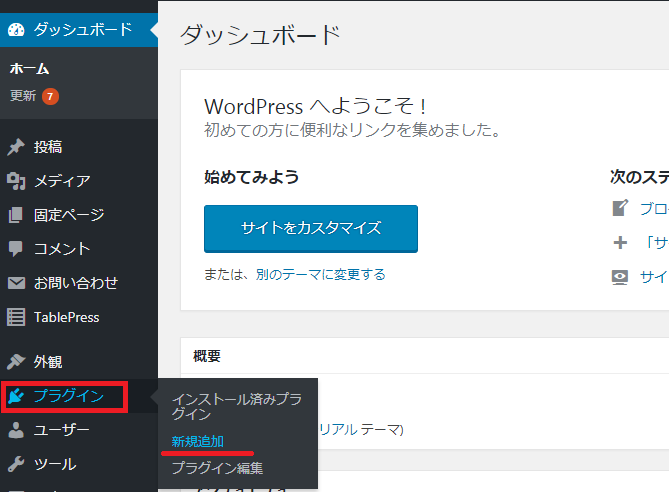
ここでは目的のプラグインが既にあるという前提で解説します。
WordPressの機能上、注目のプラグインや人気のプラグインを検索することができますが、この方法でプラグインを探すことはお勧めしません。安易なプラグインのインストールは、サイトの負荷や他のプラグインとの競合、バグなどを引き起こす可能性があるからです。必要なプラグインは目的に合わせて事前に調べてから直接インストールするようにしましょう。
今回は、「Contact Form 7」というプラグインをインストールします。お問い合わせフォームを作るプラグインです。
画面の右上に表示されている検索ボックスに「Contact Form 7」と入力します。
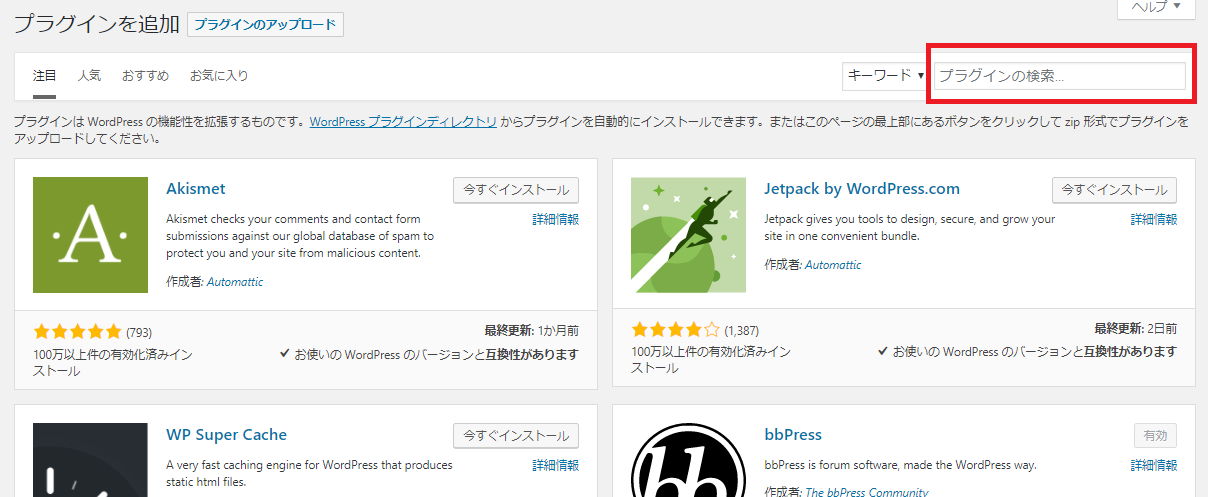
入力したプラグインが上部に表示されますので「今すぐインストール」を押します。インストールしたいプラグインが表示されない場合の対処法は本記事の最後に記載しています。
プラグインはインストールしただけでは使えません。「有効化」を押します。
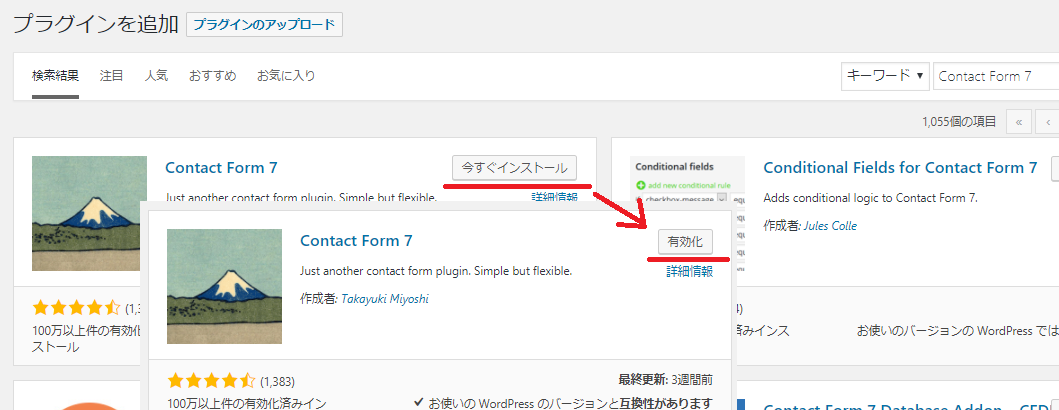
これでプラグインのインストールは完了です。
プラグインを外部からアップロードする
次にプラグインを外部からアップロードする方法について解説します。
こちらの方法も、管理画面から【プラグイン→新規追加】でインストール画面に移ります。
アップロードをするには「プラグインを追加」の右側に表示される「プラグインのアップロード」を選択します。
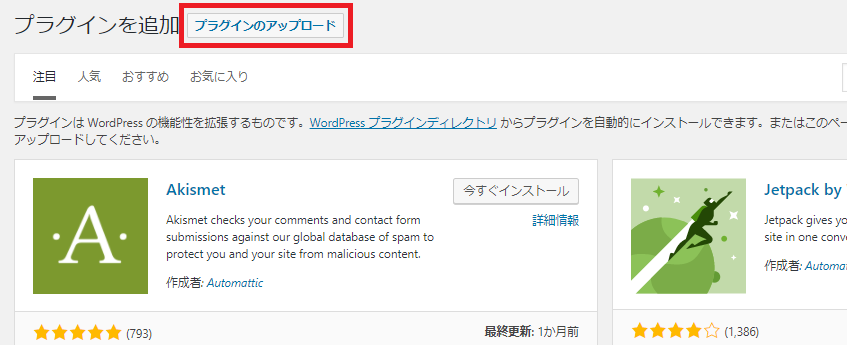
そうするとファイルをアップロードするための画面が現れます。「ファイルを選択する」を選択し、インストールしたいファイルをアップロードします。アップロードするファイルは、必ずZIP形式でなければなりません。
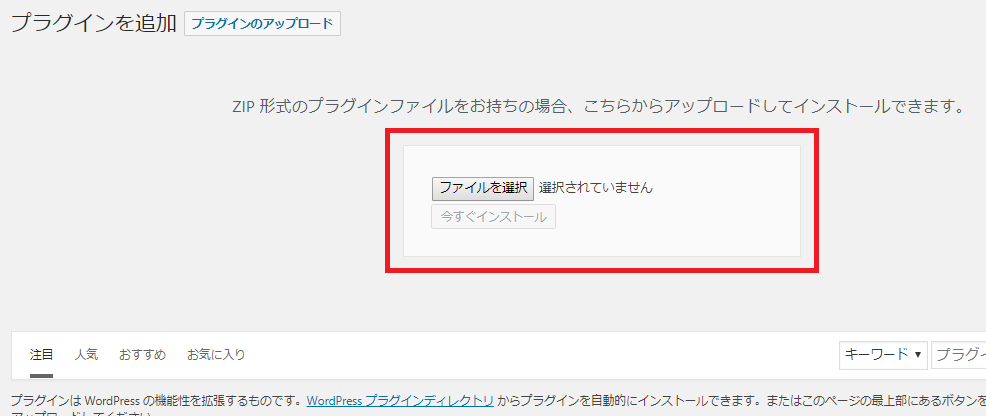
今回は「bbpress」というプラグインをインストールします。ブログ内に掲示板を作ることができるプラグインです。
ファイルを選択したら「今すぐインストール」を押します。

ファイルに問題が無ければ「プラグインのインストールが完了しました。」と表示されます。ファイルがzip形式でない場合や既に同じプラグインがインストールされている場合には失敗しますので注意してください。
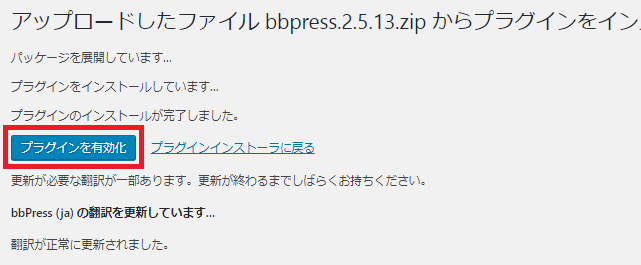
これでプラグインのインストールは完了です。
プラグインの更新
次にインストールしたプラグインの「更新」について解説します。
プラグインは、通常公式ディレクトリに登録されている場合、更新が必要になると管理画面に更新のための表示がされます。
更新をするためには、管理画面から【ダッシュボード→更新】でWordPressの更新画面に移ります。この画面にはプラグインだけでなく、テーマについても更新が必要な場合には表示されるようになっています。今回は「TinyMCE テンプレート」というプラグインが更新を必要としています。
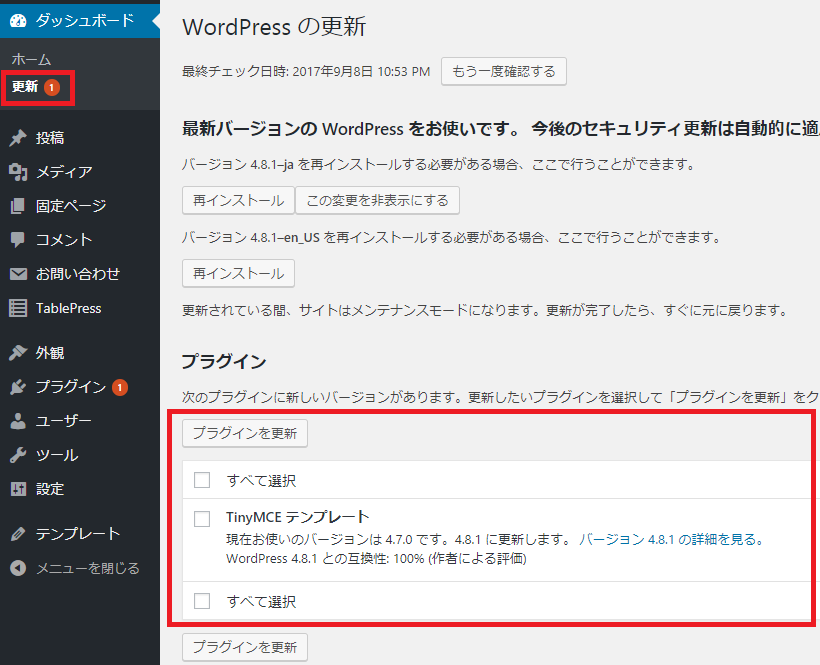
更新をするためには、更新したいプラグインのチェックボックスにチェックを入れ、「プラグインを更新」を押すことで更新することができます。更新はこの画面だけではなく、「インストール済みプラグイン」から更新することもできます。
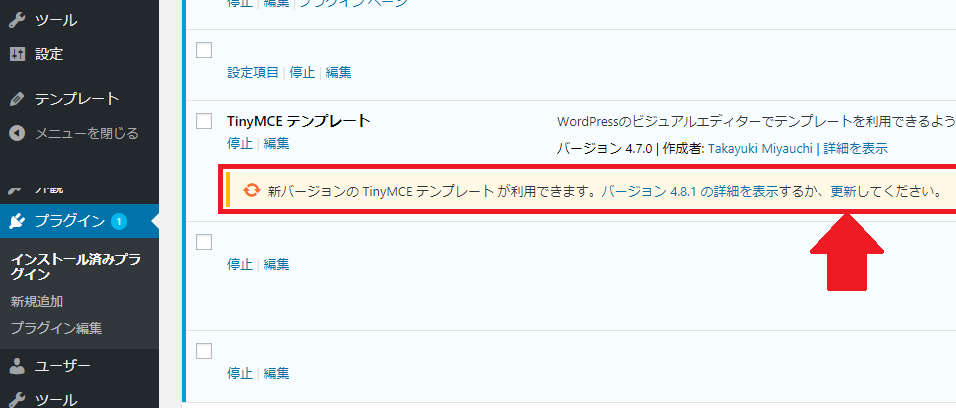
これでプラグインの更新は完了です。
更新時の注意
更新そのものはとても簡単です。しかし気を付けなければならないことがあります。
- カスタム内容は上書きされない
- 必ずしもアップデートしたものが互換性を保つわけではない
「更新」はソースを上書きすることで成り立っています。そのため、更新前にプラグインのソースをカスタムしている場合は当然カスタムした内容は消えてしまいます。
また、更新したからといって今まで通りにプラグインを使えるという保証はありません。更新に伴って新たなバグが発生したり、今まで使っていたテーマに合わない仕様になったりすることも考えられます。
そのため、更新を行う場合は事前にサブドメインなどを設立し、テスト環境で試験してから利用するようにしましょう。もし試験が面倒であれば、更新時に現状のソースのバックアップを取っておき、何かあった場合にすぐに戻せるようにしておきましょう。
プラグインの削除
次にプラグインの削除について解説します。
プラグインを削除するには、管理画面から【プラグイン→インストール済みプラグイン】に移ります。
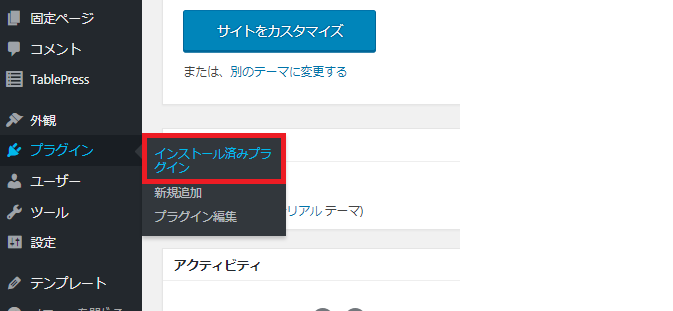
この画面には、今までにインストールしたプラグインが表示されます(※削除したプラグインを除く)。また、プラグインに関する操作を行うことができます。
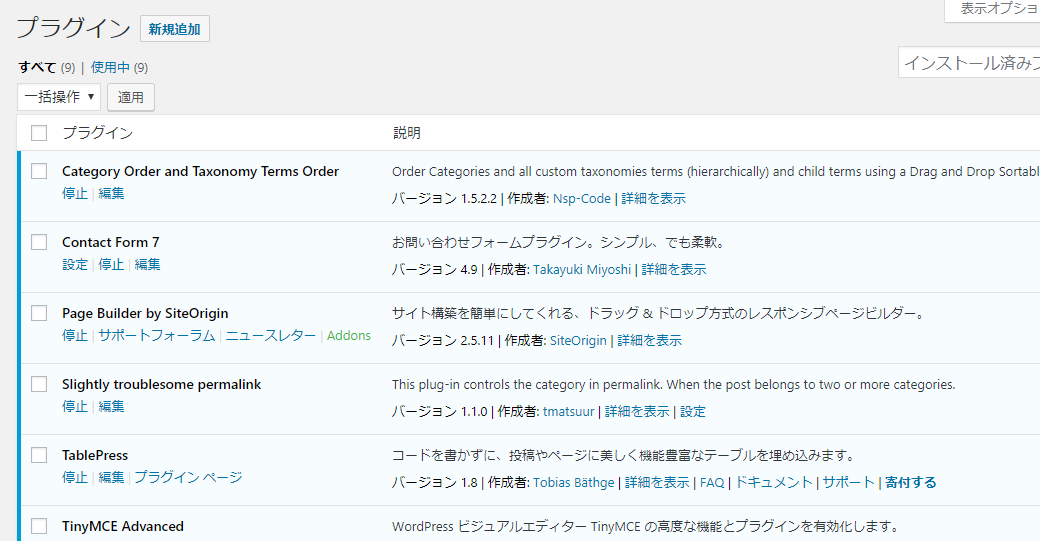
プラグインを削除する方法は2種類あります。
- 稼働中のプラグインを停止し、削除をする
- チェックボックスで一括削除する
稼働中のプラグインを停止し、削除をする
プラグインは、稼働中であると個別に削除することができません。
そのため、削除をするには一度プラグインを停止しなければなりません。「停止」ボタンを押すと「削除」ボタンが表示されます。この「削除」ボタンを押し、表示される確認ダイアログにOKを出すことでプラグインを削除することができます。
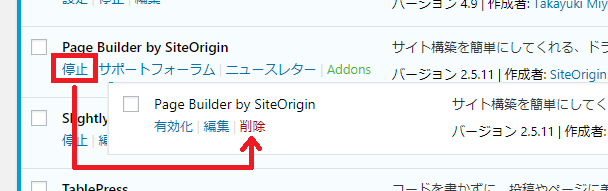
チェックボックスで一括削除する
稼働中のプラグインは、個別に削除することができませんが、WordPressの機能を使った一括削除であれば削除することができます。
まず削除したいプラグインのチェックボックスにチェックを入れます。次に画面上部にあるプルダウン(ドロップダウン)メニューを「一括操作」から「削除」に変更します。
後はその右にある「適用」を押すだけで削除することができます。削除する際、確認ダイアログが表示されますのでOKを押しましょう。
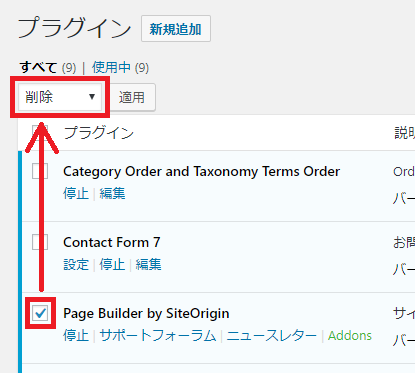
これでプラグインの削除は完了です。
プラグインはWordPressを拡張させる優秀なアイテムですが、いくつも使えば当然サイトは重くなります。また、使っているテーマと合わなかった場合や他のプラグインとの競合、より有益なプラグインを見つけた場合など、使っていたプラグインが不要になることがあります。不要となったプラグインは停止するだけではなく、必ず削除するようにしましょう。
プラグインが見つからない時の対処法
最後にインストールしたいプラグインが見つからない時の対処法について解説します。
考えられる原因は3種類あります。
- 検索システムの問題
- 公式ディレクトリにはあるが、検索側に反映されていない場合
- 公式ディレクトリに登録されていない場合
検索システムの問題
これは検索システム上の問題で、単に一番上に表示されないという問題です。
SEOに強いWebページのように別のプラグインが上位に表示されることがあります。
2段目、3段目とスクロールして探すようにしましょう。
それでも見つからない場合は、次の方法で探してみてください。
公式ディレクトリにはあるが、検索側に反映されていない場合
これは公式ディレクトリには登録されているが、検索側で反映されていないという場合です。
本記事の初めに述べたように、2017年の9月時点で登録されているプラグインは総計52,000個以上となっています。しかし、検索画面で確認すると反映されているプラグインは総計43,000個以上となっています。
登録されたばかりのプラグインを考慮しても、その差は歴然です。WordPress側が意図して検索に表示させていないプラグインがあるのかもしれません。その場合は公式サイトからのインストールになるのでこちらから検索するようにしましょう。
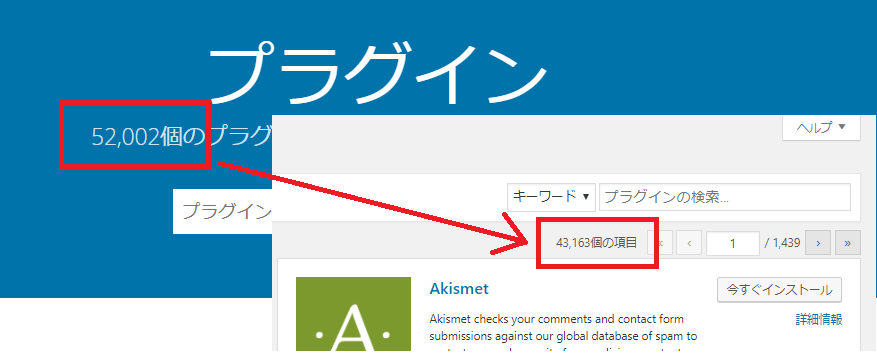
公式ディレクトリに登録されていない場合
最後に公式ディレクトリに登録されていない場合です。
先に挙げた通り、WordPressでは外部からプラグインをアップロードすることができます。それはつまり、必ずしもディレクトリに登録する必要がないことを意味しています。
WordPressに登録をすると、有益なプラグインであるほどプログで紹介されやすく、また利用されやすくなります。その結果、開発者は名声を上げることができます。しかしWordPressには、登録する条件として100%GPLである必要があります。ユーザーには自由な利用だけでなく修正する権利が与えられます。
そういった理由から、テーマやプラグインの再配布を禁止したい場合や、有料にしたい場合など、何かしらの条件を加えるために公式ディレクトリに登録しないという場合があります。
登録されていないプラグインについては、開発者のホームページを探し、取得・アップロードしなければなりません。外部のプラグインは、先に挙げたアップロード方法でインストールすることができます。
ただし、外部からプラグインをアップロードする際、ファイルにウイルスが潜んでいることがあります。事前に評価を確認したり、別のサイトで試験を行ったりと、対策をしてからインストールするようにしましょう。

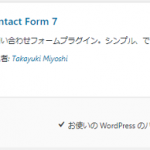
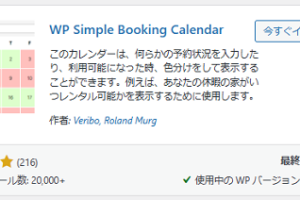
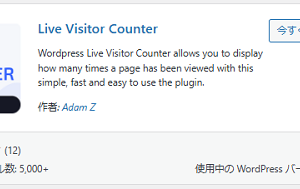
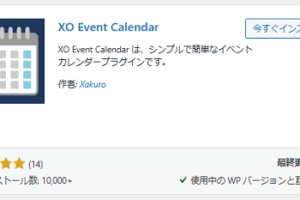
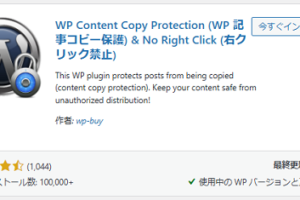
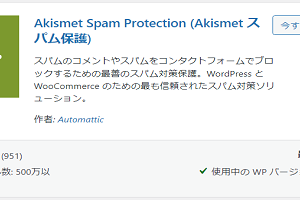
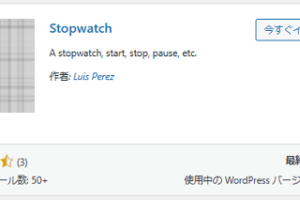
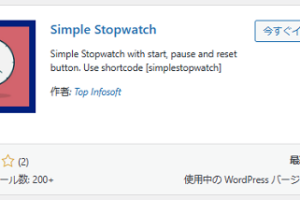
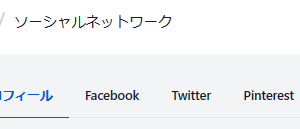
Very good blog post.Really thank you! Fantastic. ebkkegeebefg
Thank you! It will be encouraging!
Thanks for the article, is there any way I can receive an email whenever you publish a new update? cfdfaddagaeg